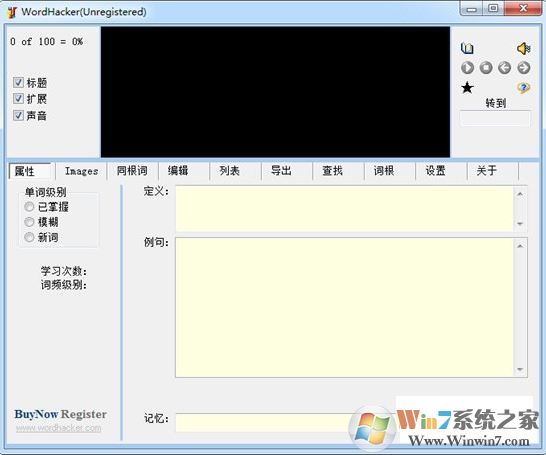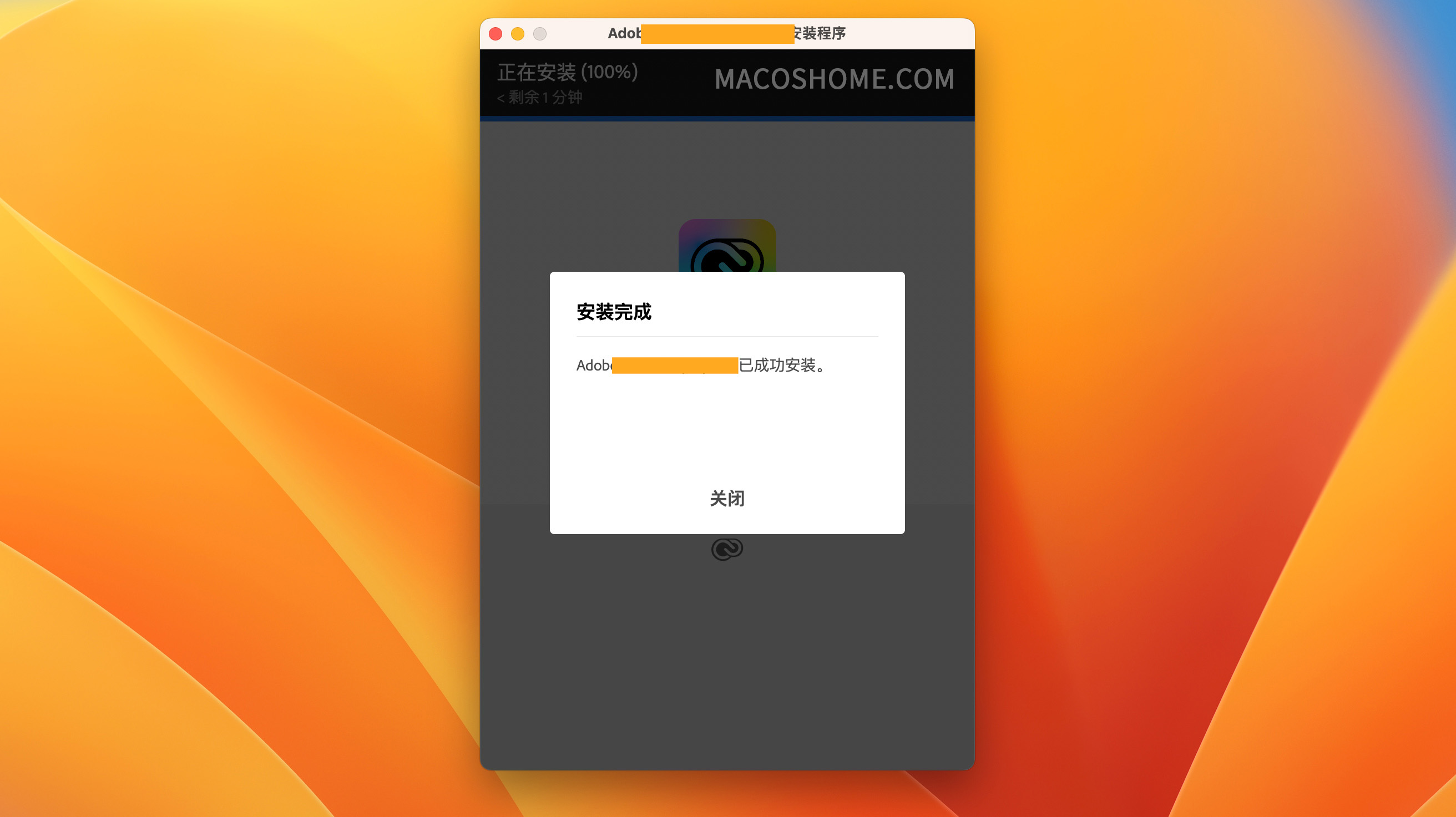nvidia inspector 1.9.7.8汉化版下载
nvidia inspector 1.9.7.8是一款针对NVIDIA显卡性能检测的NVIDIA显卡超频软件,体积小巧却功能全面,占用内存空间小,不卡顿电脑,使其电脑系统始终保持良好的运行环境。它能够进行显卡性能检测,比如可以帮助检查N卡的详细数据,对显卡做一次全面的体检,检查内容包括显卡名称、类型、温度、显存等等各种数据,了解你的显卡的健康状况。另外,该软件分享显卡的超频信息以及显卡的超频功能,知识兔可以调节显卡的核心频率、显存频率、显卡流处理器、电压、风扇等功能,知识兔让你的显卡全面发挥作用。知识兔小编给大家分享的是nvidia inspector 1.9.7.8汉化版下载,软件已经完美经过汉化,中文版界面,摆脱了英文界面束缚,符合中国人的使用习惯,使其无语言方面的障碍轻松、自由地使用本软件,有需求或者喜欢知识兔这款软件的用户欢迎前来知识兔下载体验。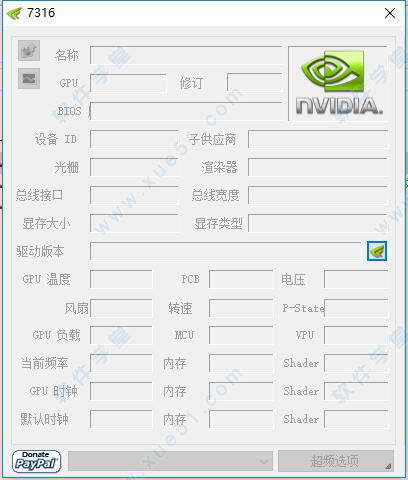
软件功能
1、添加“dpiAware”标志以支持Win 8+dpi缩放
2、避免在Optimus卡上插入状态请求
3、如果知识兔支持并分享nvml,则在主页上显示电源使用情况(以瓦特为单位)。
4、知识兔将编码器的使用添加到监视(如果知识兔支持的话),并且知识兔nvml是可用的。
5、知识兔将解码器的使用添加到监视(如果知识兔支持的话),并且知识兔nvml是可用的。
6、在监视中增加功率限制状态
7、在监测中增加热限制状态
8、在监控中增加可靠性电压限制状态
9、在监视中增加SLI同步提升限制
10、增加CLI Param“setVoltagePoint”
11、添加CLI Param“dumpVoltagePoint”
12、更改CLI参数“锁定电压点”以也使用UV代替MV
13、固定呼叫CLI使电压点复位
14、支持电压点的PASCAL的最大升压时钟估计
软件特色
nvidia inspector有点类似GPU-Z,不但像GPU-Z一样可以检测显卡的各种信息,还分享超频选项,能对显卡的频率、风扇转速甚至电压进行调节,十分实用。它可以阅读您的NVIDIA显卡和超频的所有信息的工具,无需修改显卡BIOS轻松超频,没有NVtuner还需要驱动配套那么麻烦,就是没有保存配置的功能,更没有自动装载配置的功能,如果知识兔能开机自动运行并装载配置,那么 NVIDIA Inspector+ RMCLOCK 双剑合璧,待机温度最低,游戏性能最强。作为一款同时兼具信息参数呈现以及频率参数调节功能的软件,软件不仅同GPU-Z一样简洁实用,而且知识兔它的易用度还非常的高,基本上只要明白选项的含义,任何人都可以轻松的用它来完成NVIDIA显卡的超频。
nvidia inspector教程
nvidia inspector 使用方法
1、打开软件,此时你将看到你所有N卡信息,知识兔点击图标,如图所示
2、在弹出的窗口中,找到Profile项,并从下拉列表中找到你要设置的程序(当然你也可以自己新建个配置)这里以xmp为例,其他程序一样设置
3、拖动滚动条,找到“Enable application for Optimus”项,将其改为0x00000013(可手动填写)
4、知识兔点击“Apply changes”按钮
5、关闭软件,知识兔打开NVIDIA控制面板看看,是不是已经是独显了(此时可播放个视频看看独显的GPU使用率还是0%么)
怎么调30频教程:
1、进入修改界面后,找到Frame Rate Limter,进行选择要限定的帧数
2、进入游戏,看看是不是帧数锁定在你设定的帧数了
显卡超频
知识兔点击右下角的”显示超频”,软件现在新增两栏,一栏用于调节风扇,另一栏用于调节频率及电压。风扇调节使用百分比,知识兔设置后可以在第一栏看到风扇的转速以确定设置是否生效。频率设定栏分成四个主要区域,分别调节核心、显存、Shader频率及电压。调节方式非常人性化,知识兔使用拉杆和固定步进调节相结合,玩家在使用拉杆调节不能找到准确值的时候,知识兔可以借助按钮来进一步精确的调节。同时软件分享调节范围解锁功能,知识兔点击”解锁最小”和”解锁最大”按钮可以扩大超频或者降频的范围空间,玩家使用时可根据显卡体质做更多尝试。
电压调节方面,知识兔这款软件从启动程序底层侦测到最高和最低限度,这两个值是GPU芯片工作的电压范围,如果知识兔低于这个电压可能导致工作不稳定,如果知识兔过高则可能烧毁芯片。由于正常幅度的超频几乎是不需要借助于电压控制,而且知识兔大幅度的调节电压增加了显示芯片烧毁的概率,所以不建议普通用户大幅调节这个电压。
注意事项
设置配置文件时,注意确认所对应的程序名称是否是你要设定的(如xxx.exe)!
也可以查看GPU使用率(GPU Load)和温度值的!
预设的下拉框中不存在你要设定的程序时,此时可以自己新建个配置。
设置完成了之后,启动程序后出现黑屏、闪退、或者自动退出的现象,那说明你的显卡驱动不合适你的机子或者你的应用程序不适合该设定。
恢复默认值可在NVIDIA控制面板中知识兔点击“恢复”按钮即可!
更新日志
1、增加支持最高电压(GK110)
2、增加支持为目标温度(GK110)
3、启用和改进估计最大提升GK110
4、增加命令行参数“-setIlumination”为标志的亮度控制(GTX690,TITAN SLIBRIDGE)
5、增加命令行参数为过压和温度的目标
6、改进了高DPI的驱动程序设置布局
下载仅供下载体验和测试学习,不得商用和正当使用。